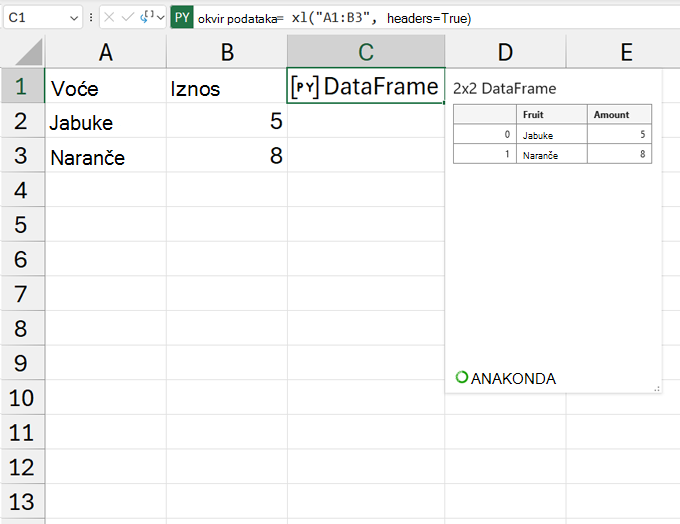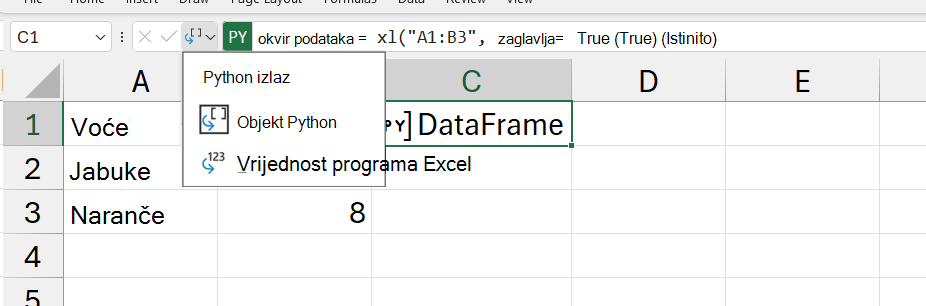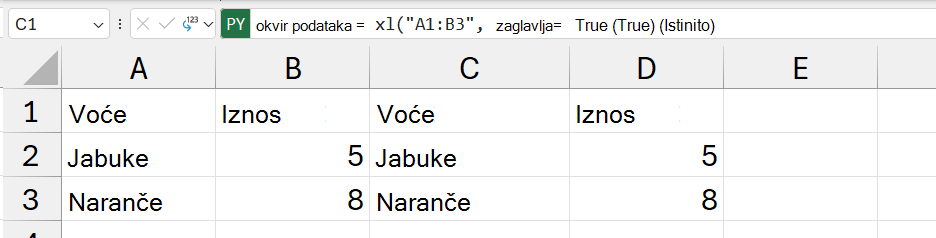DataFrames jezika Python u programu Excel
Primjenjuje se na
Informacije o dostupnosti potražite u članku Dostupnost aplikacije Python u programu Excel. Ako naiđete na probleme sa značajkom Python u programu Excel, prijavite ih tako da odaberete Pomoć > Povratne informacije u programu Excel.
Jeste li novi u programskom jeziku Python u programu Excel? Započnite čitanjem uvoda u Python u programu Excel iPočetak rada s programom Python u programu Excel.
Što je DataFrame?
DataFrame dvodimenzionalna je struktura podataka na programskim jezicima računala, slična tablici programa Excel. U aplikaciji Python DataFrame objekt je u biblioteci panda . Biblioteka pandi osnovna je biblioteka koju koristi Python u programu Excel, a objekti DataFrame ključna su struktura za analizu podataka pomoću aplikacije Python u programu Excel.
Napomena: Python u programu Excel kao zadani objekt koristi DataFrame za dvodimenzionalne raspone.
Python u programu Excel može poslati DataFrame na dva načina: kao Python objekt ili pretvoriti u vrijednosti programa Excel. Kada se DataFrame vrati kao Python objekt, u ćeliji se prikazuje tekst "DataFrame" ispred kojeg prethodi ikona kartice. Sljedeća snimka zaslona prikazuje DataFrame kao Python objekt u ćeliji programa Excel.
Da biste pogledali informacije unutar okvira DataFrame, odaberite ikonu kartice u ćeliji ili upotrijebite Ctrl + Shift + F5. Sljedeća snimka zaslona prikazuje objekt DataFrame s otvorenim prikazom kartice. U ovom se primjeru DataFrame ponavljaju podaci u ćelijama A1:B3 na radnom listu.
Vanjske podatke možete uvesti i u Excel, a zatim ih obrađivati pomoću aplikacije Python u programu Excel. Da biste uvezli vanjske podatke, koristite Power Query. Dodatne informacije potražite u članku Korištenje Power Query za uvoz podataka za Python u programu Excel.
Promjena vrste izlaza pythona
Podaci unutar podatkovnog okvira mogu se vratiti kao vrijednosti programa Excel umjesto kao Python objekt. Izlazni podatkovni okvir kao vrijednosti programa Excel radi ugnježđanja drugih analitičkih podataka utemeljenih na programu Excel, kao što su grafikoni, formule programa Excel i uvjetno oblikovanje.
Pomoću izlaznog izbornika Python u traci formule upravljajte načinom na koji se vraćaju Python izračuni. Na sljedećoj snimci zaslona prikazuje se izlazni izbornik Python u traci formule.
Sljedeća snimka zaslona prikazuje prethodne podatke podatkovnog okvira, ali ovaj put podaci se vraćaju kao vrijednosti programa Excel. Budući da podatkovni okvir ponavlja podatke u ćelijama A1:B3 na radnom listu, Rezultat pythona u ćelijama C1:D3 podudara se s ćelijama A1:B3.
Napomena: Ako ćelija u izlaznom rasponu, koja je u prethodnom scenariju raspon C1:D3, već sadrži vrijednost, ćelija Python vraća #SPILL! umjesto python izlaza. Dodatne informacije potražite u člancima Otklanjanje poteškoća s programom Python u pogreškama u programu Excel i Ispravljanje #SPILL!.
Važno: Kada je vrsta izlaza podatkovnog okvira postavljena na vrijednosti programa Excel, DataFrame prikazuje stupac indeksa samo ako je ispunjen jedan od sljedećih uvjeta.
-
Ako vrijednosti stupca indeksa nisu numeričke (npr. rezultat describe() ili group_by()).
-
Ako je postavljen naziv stupca indeksa.
Da biste promijenili vrste izlaza, možete koristiti i izbornik koji se otvara klikom desnom tipkom miša ili ctrl + klik na bilo kojoj ćeliji programa Python. Otvorite izbornik koji se otvara klikom desnom tipkom miša i odaberite Izlazni kao da biste promijenili izlaz.